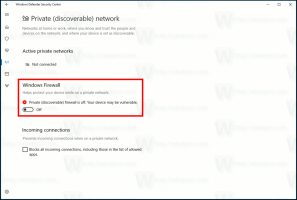Désactiver les paramètres du programme Windows Insider dans Windows 10
Comment désactiver les paramètres du programme Windows Insider dans Windows 10.
Les paramètres de Windows 10 incluent une page qui permet de rejoindre le Programme Windows Insider et gérer la façon dont vous recevez les versions préliminaires. Par exemple, les utilisateurs qui exécutent une version stable de Windows 10 peuvent rapidement passer à la dernière version pour découvrir les nouvelles fonctionnalités (et bogues). Cette page dans Paramètres peut être désactivée.
Publicité

Vous pouvez désactiver les options de la page afin de préserver vos paramètres d'être modifiés. En outre, les administrateurs système peuvent souhaiter appliquer la restriction pour empêcher d'autres utilisateurs de rejoindre le programme et d'obtenir des versions instables.
Cet article vous montrera comment désactiver les paramètres du programme Windows Insider dans Windows 10. Il existe deux méthodes que vous pouvez utiliser, l'application Éditeur de stratégie de groupe locale et un ajustement du Registre.
Pour désactiver les paramètres du programme Windows Insider dans Windows 10
- Ouvrez l'éditeur de stratégie de groupe local application.
- Aller vers Configuration ordinateur > Modèles d'administration > Composants Windows > Windows Update > Windows Update pour les entreprises.
- Sur la droite, recherchez le paramètre de stratégie Gérer les versions d'aperçu et double-cliquez dessus.

- Définissez la stratégie sur Activée.
- Sélectionnez le canal de diffusion souhaité, par ex. Dev, Beta ou Release preview dans le menu déroulant.

- Cliquez sur d'accord et Appliquer.
Vous avez terminé.
Enfin, en fixant le Gérer les versions d'aperçu option politique pour Pas configuré ou Désactivée vous autoriserez les utilisateurs à gérer les options du programme Insider, qui sont utilisées par défaut.
Alternativement, vous pouvez appliquer un ajustement du Registre pour désactiver les options sur la page du programme Windows Insider. Faites ce qui suit.
Désactiver les options Windows Insider dans le Registre
- Ouvrez le Enregistrement application.
- Aller à la clé
HKEY_LOCAL_MACHINE\SOFTWARE\Policies\Microsoft\Windows\WindowsUpdate. Il est possible de ouvrir cette clé en un clic. - Créez les sous-clés manquantes si l'une d'entre elles manque sur votre ordinateur.
- A droite du Windows Update key, créez une nouvelle valeur DWORD 32 bits. Même si vous êtes sous Windows 64 bits vous devez toujours créer une valeur DWORD 32 bits.

- Nomme le GérerAperçuBuildsPolicyValue et définissez-le sur l'une des valeurs suivantes.
- 1 = activer les options de la page Insider Program dans les paramètres (par défaut)
- 2 = désactiver les options de la page Insider Program dans les paramètres (par défaut)
- Créez maintenant une nouvelle valeur DWORD BrancheNiveau de préparation et définissez-le sur l'une des valeurs suivantes.
- 2 = Recevoir Canal de développement construit.
- 4 = Recevoir Canal bêta construit.
- 8 = Recevoir Aperçu de la version construit.

- Vous pouvez maintenant fermer l'éditeur de registre.
Vous avez terminé!
Astuce bonus: vous pouvez également masquer la page du programme Windows Insider à partir des paramètres.
C'est ça.